怎樣設定win11電池充電上限
怎樣設定win11電池充電上限? 用戶想知道win11電腦中要怎麼去設定電池充電上限呢,如果使用的是win11聯想電腦,就打開電腦上的電腦管家,然後點擊電池充電圖標,點擊更改電池閾值即可設定啦,若是華為win11電腦,就打開myasus軟體,點擊電池健康充電選項,選擇保養模式即可開始設定電源充電上限啦,不會的話,小編下面整理了win11設定電池充電上限教程,一起往下看看吧!

win11設定電池充電上限教學
1、聯想電腦需要先下載安裝聯想電腦管家
# 2、打開它,點擊底部的電池充電圖標,點擊上方的更改電池閾值
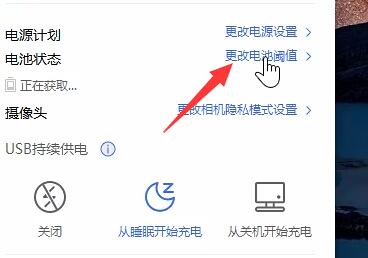
#3、打開後開啟電池充電閾值的開關,下方就能修改充電限制設定了
4、華碩筆記本可以開啟myasus軟體,找到電池健康充電功能,點選進入
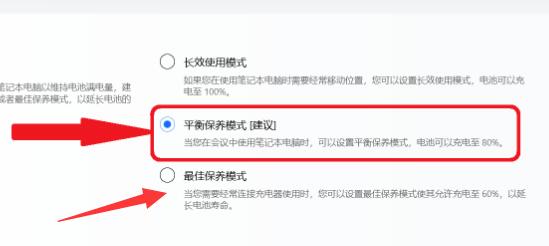
5、隨後開啟保養模式就可以設定充電限制了
以上就是【怎樣設定win11電池充電上限-win11設定電池充電上限教學】全部內容了,更多精彩教學盡在本站!
以上是怎樣設定win11電池充電上限的詳細內容。更多資訊請關注PHP中文網其他相關文章!

熱AI工具

Undresser.AI Undress
人工智慧驅動的應用程序,用於創建逼真的裸體照片

AI Clothes Remover
用於從照片中去除衣服的線上人工智慧工具。

Undress AI Tool
免費脫衣圖片

Clothoff.io
AI脫衣器

Video Face Swap
使用我們完全免費的人工智慧換臉工具,輕鬆在任何影片中換臉!

熱門文章

熱工具

記事本++7.3.1
好用且免費的程式碼編輯器

SublimeText3漢化版
中文版,非常好用

禪工作室 13.0.1
強大的PHP整合開發環境

Dreamweaver CS6
視覺化網頁開發工具

SublimeText3 Mac版
神級程式碼編輯軟體(SublimeText3)
 抖音如何設定定時發布作品時間?它如何設定影片時間長短?
Mar 27, 2024 pm 06:11 PM
抖音如何設定定時發布作品時間?它如何設定影片時間長短?
Mar 27, 2024 pm 06:11 PM
在抖音上發布作品能夠更吸引關注和點贊,但有時候我們可能難以即時發布作品,這時就可以利用抖音的定時發布功能。抖音的定時發布功能可讓使用者在預定的時間自動發布作品,這樣可以更好地規劃發布計劃,增加作品的曝光率和影響力。一、抖音如何設定定時發布作品時間?若要設定定時發佈作品時間,先進入抖音個人首頁,在右上角找到「+」按鈕,點選進入發佈頁面。在發布頁面右下角有一個鐘錶的圖標,點擊進入定時發布介面。在介面中,你可以選擇要發布的作品類型,包括短影片、長影片和直播等。接下來,你需要設定作品的發佈時間。抖音提供了
 請勿打擾模式在iPhone中不起作用:修復
Apr 24, 2024 pm 04:50 PM
請勿打擾模式在iPhone中不起作用:修復
Apr 24, 2024 pm 04:50 PM
即使在「請勿打擾」模式下接聽電話也可能是一種非常煩人的體驗。顧名思義,請勿打擾模式可關閉來自郵件、訊息等的所有來電通知和警報。您可以按照這些解決方案集進行修復。修復1–啟用對焦模式在手機上啟用對焦模式。步驟1–從頂部向下滑動以存取控制中心。步驟2–接下來,在手機上啟用「對焦模式」。專注模式可在手機上啟用「請勿打擾」模式。它不會讓您的手機上出現任何來電提醒。修復2–更改對焦模式設定如果對焦模式設定中存在一些問題,則應進行修復。步驟1–打開您的iPhone設定視窗。步驟2–接下來,開啟「對焦」模式設
 微博怎麼設定定時發布_微博設定定時發布方法教程
Mar 29, 2024 pm 03:51 PM
微博怎麼設定定時發布_微博設定定時發布方法教程
Mar 29, 2024 pm 03:51 PM
1.開啟微博客戶端,在編輯頁面中點選三個小點,再點選定時發。 2.點擊定時發之後,在發佈時間右側就有時間選項,設定好時間,編輯好文章,點擊右下角的黃色字定時發布即可。 3.微博手機端暫時不支援定時發布,只能在PC客戶端使用該功能哦!
 vivo S19系列新品發布:首發6000mAh新藍海電池 續航、使用場景行業領先
May 31, 2024 pm 06:45 PM
vivo S19系列新品發布:首發6000mAh新藍海電池 續航、使用場景行業領先
May 31, 2024 pm 06:45 PM
5月30日,今晚vivo在線上舉行新品發表會,而大家期待多時的S19系列正式揭曉。外型設計仍是S19系列的一大賣點,不過輕薄、長續航力也是這次vivo升級的一大重點。 S19機身厚度只有7.19mm,但vivo依然配備了6000mAh容量電池,而且還是旗下新一代藍海電池。根據官方公告,這顆新的6000mAh容量電池,採用了二代矽碳負極材料,業界首款電池能量密度超過800Wh/L。續航力方面,vivo獲吉尼斯世界紀錄稱號,成功挑戰最長的玩手遊馬拉松接力,實測S19一次充電暢玩《王者榮耀》14小時。
 大麥怎麼設定搶票倒數計時
Apr 01, 2024 pm 07:01 PM
大麥怎麼設定搶票倒數計時
Apr 01, 2024 pm 07:01 PM
大麥網購票時,為了確保能夠準確掌握購票時間,用戶可以設定一個懸浮時鐘來進行搶票,詳細的設定方法就在下文中,讓我們一起學習下吧。大麥綁定懸浮時鐘方法1.在手機中點擊開啟懸浮時鐘app進入介面後,在設定秒殺提查的位置點擊,如下圖所示位置:2.來到新增記錄的頁面後,把在大麥網中複製的買票連結頁面複製進去。 3.接下來在下方設定秒殺時間和通知時間,打開【儲存到日曆】後面的開關按鈕,並在下方點選【儲存】。 4.點選開啟【倒數計時】,如下圖所示:5.到提醒時間時在下方點選【開始畫中畫】的按鈕。 6.購票時間到時
 抖音標籤在哪裡設定出來?它怎麼打標籤,才能精準推流?
Mar 27, 2024 am 11:01 AM
抖音標籤在哪裡設定出來?它怎麼打標籤,才能精準推流?
Mar 27, 2024 am 11:01 AM
抖音作為全球最受歡迎的短影片平台之一,讓每個人都能成為創作者,分享生活中的點點滴滴。對於抖音使用者來說,標籤是一個非常重要的功能,它可以幫助使用者更好地分類和檢索內容,同時也能讓平台更精準地推送合適的內容給使用者。那麼,抖音標籤在哪裡設定呢?本文將詳細介紹如何在抖音上設定和使用標籤。一、抖音標籤在哪裡設定?在抖音上使用標籤可以幫助使用者更好地分類和標記自己的作品,讓其他使用者更容易找到並關注。設定標籤的方法如下:1.開啟抖音APP,並登入你的帳號。 2.點選畫面下方的「+」號,選擇「發表」按鈕。 3.
 比亞迪:預計 6 月實現大圓柱鈉離子電池電動兩輪車充能綜合應用場景試點
Apr 05, 2024 am 08:10 AM
比亞迪:預計 6 月實現大圓柱鈉離子電池電動兩輪車充能綜合應用場景試點
Apr 05, 2024 am 08:10 AM
在第二屆鈉電池產業高峰會上,比亞迪電池產品線總監張劍透露,預計6月在深圳實現大圓柱鈉離子電池電動兩輪車充換電綜合應用場景試點,實現車、櫃、電智能一體化。此舉將可望推動鈉離子電池在能源領域的應用。他提到,在輕型車的應用上,大家可能認為對鈉電池的要求不高,但實際上這一行業對鈉電池的要求特別高。鈉電池技術路線選擇上,比亞迪將重點放在了聚陰離子材料上,這主要是考慮到安全性等因素,此類材料不含貴重金屬,成本可控且循環壽命長,能量密度較為適中。因此,比亞迪在選擇鈉電池技術路線時,考慮到安全性等因素,選擇了
 抖音推薦和精選在哪裡設置
Mar 27, 2024 pm 05:06 PM
抖音推薦和精選在哪裡設置
Mar 27, 2024 pm 05:06 PM
抖音推薦和精選在哪裡設置?在抖音短視頻中是有精選和推薦兩個分類,多數的用戶不知道推薦和精選如何的設置,接下來就是小編為用戶帶來的抖音推薦和精選設定方法教程,有興趣的用戶快來一起看看吧!抖音使用教學抖音推薦和精選在哪裡設定1、先開啟抖音短影片APP進入主頁面,點選右下角【我】專區選擇右上角【三個橫線】;2、之後在右側會展開功能欄,滑動頁面選擇最底部的【設定】;3、然後在設定功能頁面,找到其中的【個人資訊管理】服務;4、最後跳到個人資訊管理頁面,滑動【個人化內容推薦】後方的按鈕即可設定。





